-Рубрики
- Вязание (208)
- всё для ножек (17)
- вязаные игрушки (24)
- детям (34)
- женщинам,девушкам (58)
- мужчинам (4)
- разное (44)
- советы (26)
- украшения (4)
- Дети и всё о них (3)
- о компании (2)
- статьи (2)
- Детские болезни (2)
- Дом+участок (69)
- а у нас во дворе (22)
- комнатные растения (6)
- огород (7)
- ремонт своими руками (5)
- уютное жильё (29)
- Здоровье (18)
- Изучаем Ли.ру (13)
- Интересное - детям! (66)
- мультфильмы (18)
- Компьютер (84)
- интернет (31)
- всё для компа (28)
- программы (25)
- Кулинария. (265)
- вкуснятинка особая :) (17)
- готовим в мультиварке (3)
- разное (2)
- второе (11)
- выпечка несладкая (22)
- выпечка сладкая (101)
- грибы (3)
- десерты (4)
- детское меню (9)
- закуски (6)
- консервация (11)
- мясо (34)
- напитки (1)
- Новый год + Рождество (18)
- Пасхальные блюда (6)
- рыба, морепродукты (11)
- салаты (12)
- ягоды, фрукты (4)
- Кулинария.Православный пост. (12)
- вкуснятинка (1)
- выпечка постная (9)
- Мастер - класс. Рукоделие (531)
- бисероплетение (13)
- букеты из конфет (2)
- бумага, газеты (45)
- вышивка (8)
- декупаж (16)
- канзаши (21)
- картон (16)
- квиллинг (24)
- куклы, игрушки (77)
- лепка (166)
- листья (2)
- макраме (1)
- новый год + рождество (75)
- оригами (6)
- пасха (3)
- переделки (3)
- пэчворк (лоскутное шитьё) (4)
- рукоделие разное (60)
- украшение бокалов,бутылок (16)
- шитьё (20)
- Полезные советы (22)
- Православие (18)
- Разное (24)
- интересные картинки (3)
- открытки с кодами (15)
- смайлики (6)
- тесты (1)
- Торты (460)
- айсинг (8)
- идеи тортов из мастики (7)
- инструмент для мастики (9)
- крем (14)
- кремовые торты (10)
- лепка + для мастики мк (177)
- мастика - украшения мк (47)
- мастичные торты (56)
- торты другие (109)
- украшаем торт (30)
- Фильмы (6)
- Я - женщина! (52)
- похудейка (46)
- самая красивая (7)
-Поиск по дневнику
-Подписка по e-mail
-Интересы
-Друзья
-Постоянные читатели
-Сообщества
-Статистика
Записей: 1662
Комментариев: 150
Написано: 1864
"Программа для удаления программ" |
При работе на компьютере иногда получается так, что мы неправильно удаляем программы. Естественно после этого на жёстком диске остается куча мусора в виде неудалённых остатков от этих программ. Эта программа позволяет в автоматическом режиме полностью удалить ненужную программу, очистив при этом реестр и удалив остатки файлов из всех папок. Программа проста в управлении, русскоязычна и подходит для новичков.
Делать это мы будем с помощью программы Revo Uninstaller.
Установка программы не вызовет затруднений, т.к. она вполне стандартна. На начальном этапе установки выбираем язык и нажимаем кнопку Ok:
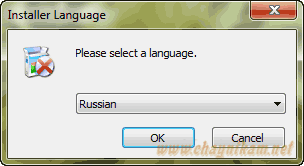
В следующем окне просто нажимаем кнопку Далее, после чего соглашаемся с условиями лицензионного соглашения и опять нажимаем Далее:
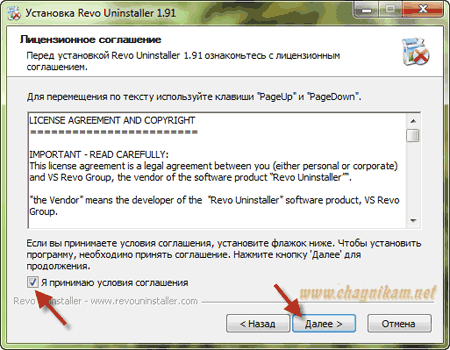
При необходимости с помощи кнопки Обзор выбираем место на жестком диске для установки программы и нажимаем кнопку Установить:
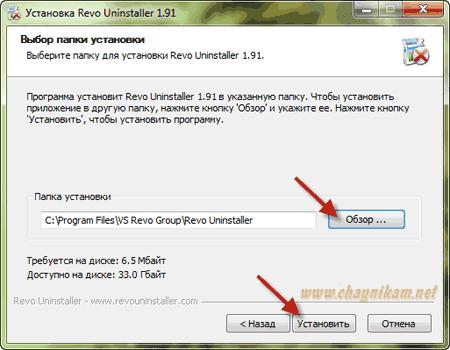
Потом просто дожидаемся установки и запускаем программу.
Если по какой-либо причине язык интерфейса программы будет на английском языке, то его можно изменить, выбрав пункт меню программы Options (Настройка), после чего в появившемся окне указать текущий язык Русский:
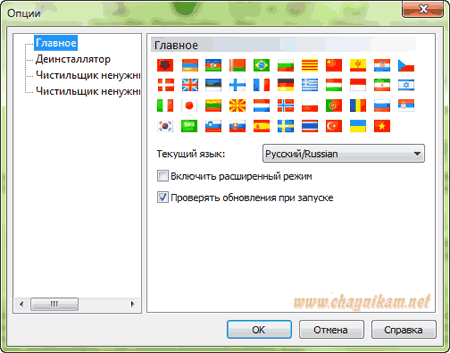
В основном окне программы мы увидим значки всех установленных в нашем компьютере программ, которые смогла обнаружить программа Revo Uninstaller.
Чтобы приступить к удалению программы надо просто щелкнуть по значку ненужной нам программы (в моем случае это программа ICQ 7.4) и нажать кнопку Удалить в верхнем меню:

…подтверждаем свои намерения нажав кнопку Да:
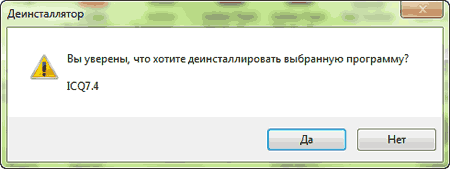
В появившемся после этого окне я рекомендую выбирать Расширенный режим удаления.
Этот режим, позволяет удалить программу наиболее полно, т.к. удаляется не только сама программа, но и все записи реестра для этой программы, а также файлы, которые иногда остаются после обычного удаления:
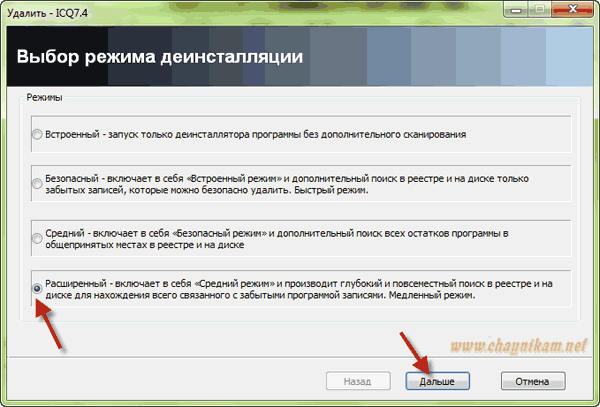
После нажатия кнопки Дальше, программа создает точку восстановления и начинает анализ:
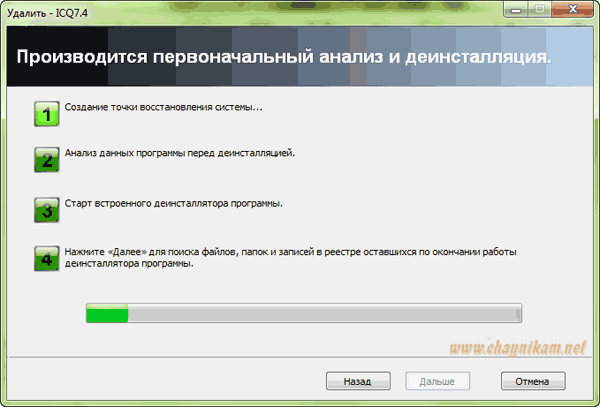
Как вы можете видеть (на рисунке), третьим пунктом стоит пункт «Старт встроенного деинсталлятора программы». Тут надо знать следующее...
Почти каждая программа, установленная в нашем компьютере, имеет свою собственную (встроенную) программу для удаления самой себя, т.е. программу деинсталлятор. Этот деинсталлятор всегда запускается при удалении программы стандартными средствами системы.
Но как уже было сказано, этот деинсталлятор не всегда удаляет программу полностью, иногда оставляя после себя «мусор» в виде записей в реестре и забытых файлов, которые уже абсолютно не нужны.
Программа Revo Uninstaller позволяет (третим пунктом) удалить программу «родным» деинсталлятором, а после этого подчищает все «хвосты» (четвертым пунктом), что собственно и делает эту программу такой полезной.
Итак, Revo Uninstaller запускает встроенный деинсталлятор удаляемой программы, а поэтому на данном этапе внешний вид процесса деинсталляции будет отличаться для каждой удаляемой программы.
Ничего сложного в этом нет – просто соглашаемся с удалением и дожидаемся окончания работы встроенного деинсталлятора:

Теперь программа удалена, но «хвосты» остались и наша задача (а вернее задача программы Revo Uninstaller) их удалить. Для этого переходим к четвертому пункту (он должен стать ярко зеленым), нажимая кнопку Дальше:
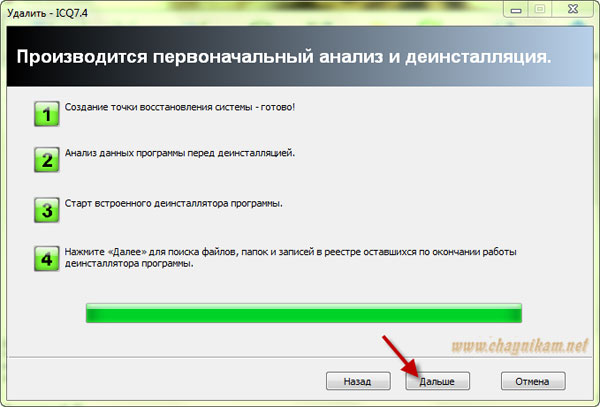
Далее начинается сканирование, цель которого обнаружение в компьютере забытых деинсталлятором файлов и записей:

После этого программа выдаст нам результаты сканирования и наша задача выбрать из предложенного списка все ненужные записи и файлы и удалить их.
Например, удаление всех оставленных в реестре записей будет выглядеть так (картинка на примере удаления программы Mozilla Firefox):
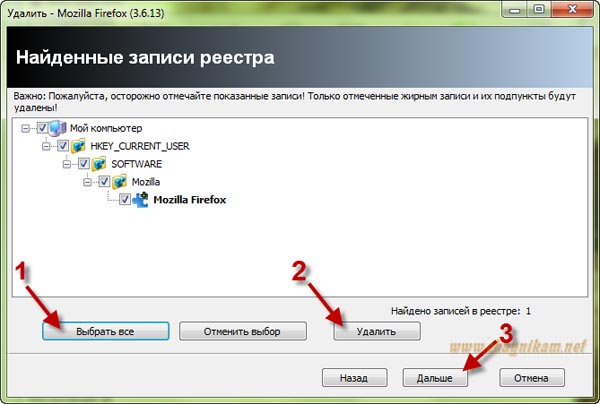
А удаление забытых файлов и папок так:
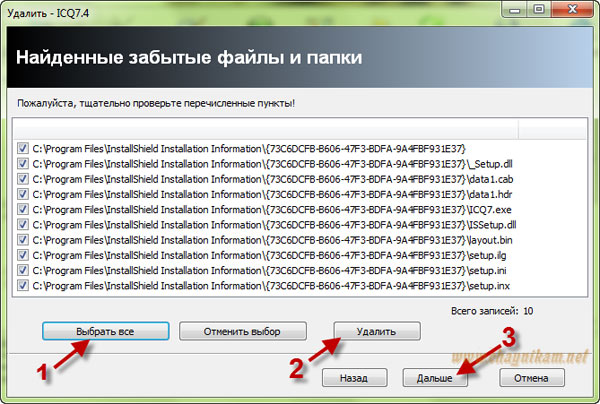
Если по какой-либо причине вам надо будет удалять не все записи (или файлы), то можно проставлять галочки выборочно. Это на ваше усмотрение - если сомневаетесь в удалении какой-либо записи или файла, то просто не ставьте галочку против этого пункта. Хотя я обычно выбираю все пункты, и пока ни разу не заметил, чтобы программа удалила что-то лишнее.
На этом процедура удаления программы с «хвостами» закончена:
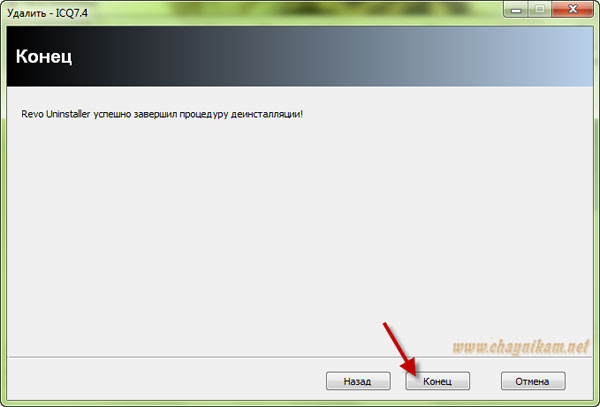
Ну и в заключение урока расскажу ещё об одном режиме работы с этой программой. Смысл удаления программы не меняется, меняется только способ работы с программой Revo Uninstaller.
Обратите внимание, что в меню есть пункт «Режим охоты»:
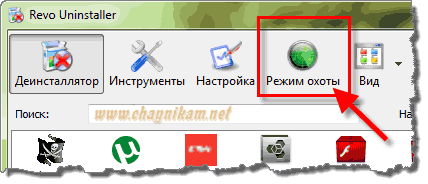
Если щелкнуть по этому значку, то основное окно программы исчезнет, а на Рабочем столе останется только значок в виде мишени.

Что это за мишень и для чего она нужна?
Этот режим работы очень удобен например в том случае, если вы держите значки всех программ с которыми работаете на Рабочем столе.
В этом случае можно «поохотится» на любую программу, просто перетащив данную мишень на значок той программы, которую вы собираетесь удалить. На значке мишень нужно отпустить, в результате чего появится меню, в котором надо выбрать пункт Деинсталлировать (конечно если вы собираетесь удалить программу):
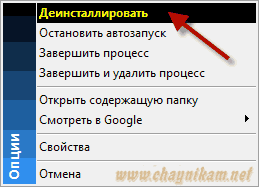
После этого начнется процесс удаления, который мы уже рассмотрели выше.
А если вы захотите вернуться из Режима охоты в обычный режим работы программы, то нужно щелкнуть правой кнопкой мыши по мишени, а в появившемся меню выбрать пункт Открыть основное окно:

Вот и всё! Надеюсь Вам всё понятно!
Скачать программу - depositfiles.com
Скачать программу - turbobit.net
Источник: http://chaynikam.net
Серия сообщений "ПОЛЕЗНЫЕ ПРОГРАММЫ":
Часть 1 - Сто пятнадцать программ для работы с графикой
Часть 2 - Слайд-шоу за 2 минуты!
...
Часть 19 - Color Wizard - программа для подбора цвета он-лайн
Часть 20 - Программа Xara 3D 6.0 - трехмерное моделирование
Часть 21 - Урок: "Программа для удаления программ"
Часть 22 - Программа - Picture Cutout Guide для отделения объекта от фона
Часть 23 - Хранитель экрана - Dream Aquarium
...
Часть 27 - Погодный информер
Часть 28 - Менеджер загрузки файлов - Orbit Downloader
Часть 29 - Программа Inpaint 3.0 - Удаление не нужных объектов
Серия сообщений "всё для компа":
Часть 1 - Как бить по клаве?
Часть 2 - Обучение работе на компьютере
...
Часть 15 - Архив скачался с ошибкой
Часть 16 - ВОССТАНОВЛЕНИЕ ПОТЕРЯННЫХ ДАННЫХ.
Часть 17 - "Программа для удаления программ"
Часть 18 - Как восстановить не читаемый диск
Часть 19 - Урок. Ваш компьютер не читает программы на русском языке? Как это исправить?
...
Часть 26 - Полная энциклопедия Windows
Часть 27 - Бесплатные программы для компьютера
Часть 28 - Неизвестные функции кнопки WIN на Вашей клавиатуре
| Комментировать | « Пред. запись — К дневнику — След. запись » | Страницы: [1] [Новые] |






